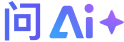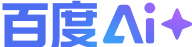 你的专属AI助手
你的专属AI助手
|
在Windows系统上安装Lua可以通过多种方式实现,包括使用预编译的二进制文件、IDE环境,或者从源代码编译。以下是详细的安装步骤: ___ 1. 使用预编译的二进制文件 - 下载LuaForWindows: 访问[LuaForWindows的GitHub发布页面](https://github.com/rjpcomputing/luaforwindows/releases)下载最新版本的LuaForWindows安装包。 - 安装LuaForWindows: 下载完成后,双击安装包进行安装。安装完成后,你可以在安装目录下找到Lua的执行文件和库文件。 2. 使用IDE环境 - 下载并安装SciTE: SciTE是一个轻量级的文本编辑器,支持Lua语法高亮和直接运行Lua脚本。你可以从[SciTE的官方网站](http://www.scintilla.org/SciTE.html)下载并安装SciTE。 - 配置SciTE以运行Lua: 安装完成后,打开SciTE,通过“工具”菜单配置Lua解释器的路径,确保SciTE能够正确运行Lua脚本。 3. 从源代码编译 - 下载Lua源代码: 访问[Lua的官方网站](https://www.lua.org/download.html)下载最新版本的Lua源代码压缩包。 - 解压源代码: 将下载的压缩包解压到你选择的目录。 - 编译Lua: 打开命令提示符(CMD),导航到解压后的Lua源代码目录。运行以下命令来编译Lua: ```bash make mingw ``` 这将生成Lua的可执行文件(lua.exe)和库文件。 - 配置环境变量: 将Lua的可执行文件目录添加到系统的PATH环境变量中,以便在命令行中直接运行Lua。 验证安装 - 打开命令提示符(CMD),输入以下命令来检查Lua是否安装成功: ```bash lua -v ``` 如果安装成功,你将看到Lua的版本信息。 通过以上步骤,你可以在Windows系统上成功安装Lua,并开始编写和运行Lua脚本。 <br> - - - 🚀 高效开发必备工具 🚀 🎯 一键安装IDE插件,智能感知本地环境💡精准解答,深得你心 ✨ 开启高效开发新境界 🚀 立即体验 → 👉[文心快码](https://coma